Los objetos de informes se almacenan en carpetas del árbol, dentro de carpetas de dominios, bajo la carpeta Contenido. Pueden incluir criterios de selección (WHERE), JOINs, campos virtuales (DEFINEs), filtros y otras declaraciones de WebFOCUS, además de informes y gráficos proporcionados como plantillas.
Nota: El objeto de informes no aparece listado en el árbol cuando el usuario no es capaz de usarlo de un modo funcional.
La herramienta Objeto de informes del navegador permite crear, editar, probar, ejecutar y borrar un objeto de informes y sus componentes. La interfaz principal, mostrada en la imagen siguiente, está compuesta por un barra de herramientas Inicio rápido, una cinta de opciones sensibles al contexto y una ventana que muestra los componentes del objeto de informes con que está trabajando.
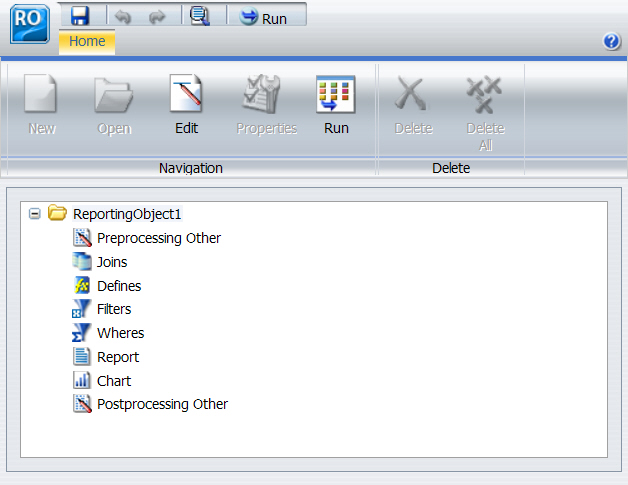
La barra de herramientas Inicio rápido de la herramienta Objeto de informes se trata de un menú estático cuyos comandos abarcan la totalidad del objeto, no sólo un determinado componente seleccionado. La siguiente tabla describe cada comando incluido en la barra de herramientas Inicio rápido de la herramienta Objeto de informes.
|
Botón |
Teclas de acceso directo |
Comando |
Descripción |
|---|---|---|---|
|
|
Ninguno |
Menú principal de la herramienta Objeto de informes |
Abre un menú con las opciones Guardar, Guardar como, Ejecutar y Salir. |
|
|
Ctrl+S |
Guardar |
Guarda el objeto de informes. |
|
|
Control+Z |
Deshacer |
Deshace la última acción. |
|
|
Control+Y |
Rehacer |
Repite la última acción. |
|
|
Ninguno |
Ver código |
Muestra el código del objeto de informes en una ventana de solo lectura. |
|
|
Ctrl+R |
Ejecutar |
Ejecuta el objeto de informes. |
La cinta de la herramienta Objetos de informe es un menú cuyos comandos se aplican a lo que se ha seleccionado, independientemente de que se trate del objeto de informes completo, de un componente concreto o de un ejemplo de un componente. Por ejemplo, un filtro o grupo de filtros, si ha seleccionado un componente individual en lugar de la totalidad del componente Filtro.
La siguiente tabla describe cada comando incluido en la cinta de la herramienta Objeto de informes.
|
Botón |
Comando |
Descripción |
|---|---|---|
|
|
Nuevo |
Crea un nuevo join, declaración DEFINE, filtro o declaración WHERE. |
|
|
Abrir |
Inicia InfoAssist para crear o modificar un informe o diagrama, o la herramienta correspondiente para crear o modificar un join, declaración DEFINE, filtro o declaración WHERE. |
|
|
Editar |
Abre el código fuente del componente en el editor de texto. |
|
|
Propiedades |
Cambia el nombre del filtro o grupo de filtros seleccionados. |
|
|
Ejecutar |
Ejecuta el componente seleccionado. |
|
|
Borrar |
Elimina el elemento seleccionado. |
|
|
Eliminar todo |
Borra todos los elementos del tipo seleccionado; por ejemplo, todas las declaraciones WHERE, todos los filtros de un determinado grupo o todos los filtros de todos los grupos, si se ha seleccionado el componente Filtro. |
Para ver o modificar las propiedades de un objeto de informes, pulse con el botón derecho sobre el objeto y seleccione Propiedades. Se abre el cuadro de diálogo Propiedades de objeto de informe, como muestra la imagen.
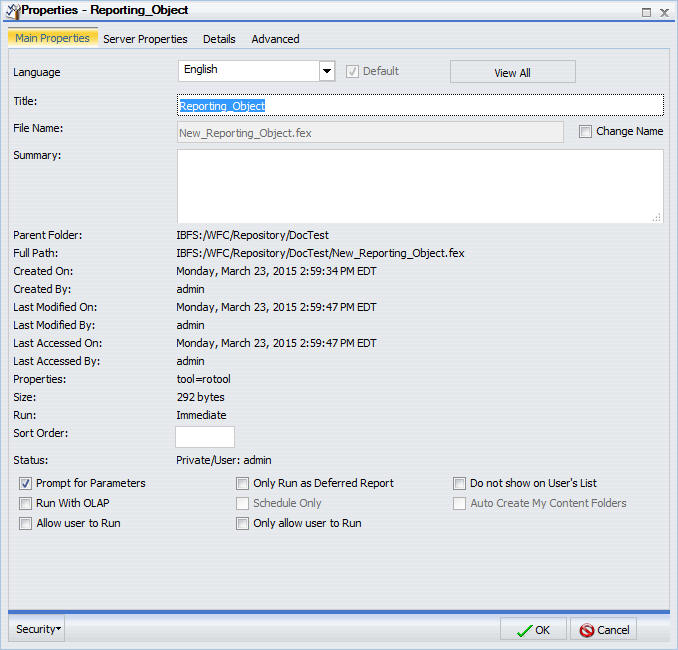
En el cuadro de diálogo Propiedades, la pestaña Propiedades principales muestra información como la carpeta principal (ubicación), nombre de archivo, tamaño, estado y opción de ejecución del objeto, junto con el usuario y las fechas de creación, último acceso y última modificación del objeto. Los usuarios autorizados pueden modificar el título, nombre y orden de clasificación, además de seleccionar las opciones que controlan el modo de ejecución y acceso del objeto de informes:
- Aviso de parámetros. Activa la petición automática de parámetros.
- Ejecutar solo como informe diferido. Ejecuta el informe en modo diferido.
- No mostrar en la lista del usuario. No lista el objeto de informes en el árbol, cuando el usuario no tiene acceso de escritura.
- Ejecutar con OLAP. Activa OLAP en el informe.
-
Programar solamente. Indica que el informe sólo puede programarse por medio de ReportCaster.
Nota: Esta opción no está disponible para su uso con Objetos de informes.
- Crear carpetas de Mi contenido automáticamente. Crea las carpetas de Mi contenido de los usuarios que cuentan con el privilegio Carpeta de Mi contenido, estableciendo un lugar para que guarden su contenido privado, como los procedimientos que han creado con InfoAssist o la salida de informes guardada desde la interfaz Estado diferido. Para más información sobre las carpetas de Mi contenido, consulte el manual de Seguridad y administración de WebFOCUS.
- Permitir que el usuario ejecute. Permite que los usuarios sin acceso a la herramienta Objeto de informes ejecuten el objeto de forma interactiva, mediante la opción Ejecutar o Ejecutar en diferido.
- Permitir que el usuario sólo ejecute. Especifica que los usuarios no puedan usar InfoAssist con un objeto de informes. En función de la directiva efectiva, los usuarios sólo podrán usar las opciones Ejecutar y Ejecutar en diferido.
Los usuarios autorizados pueden consultar y modificar las reglas de acceso, la directiva efectiva y los permisos de uso compartido, pulsando el botón Seguridad.
La pestaña Propiedades de servidor, mostrada en la imagen siguiente, permite administrar los ajustes del servidor y la ruta de aplicaciones.
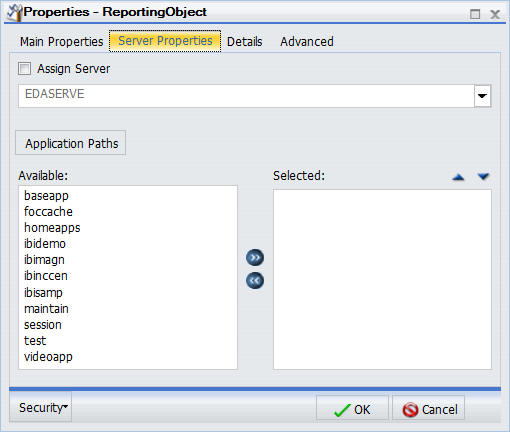
Para cambiar el servidor, marque Asignar servidor y seleccione uno de los servidores disponibles. Mueva las rutas de aplicaciones del cuadro Disponible al cuadro Seleccionado pulsando dos veces sobre ellas, o selecciónelas y utilice las flechas de desplazamiento. Utilice las flechas de arriba y abajo para cambiar el orden preferido de rutas de aplicaciones.
La pestaña Detalles, mostrada en la imagen siguiente, permite consultar los archivos máster, elementos de datos, clasificaciones, condiciones, expresiones, formatos de salida y joins utilizados por el Objeto de informes.
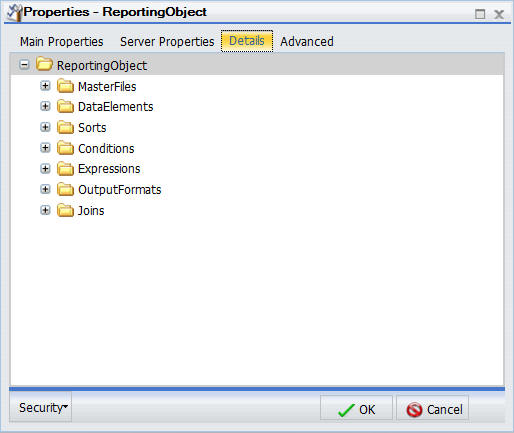
La pestaña Avanzado, mostrada a continuación, permite establecer los valores predefinidos de altura y ancho del elemento, cuando aparece dentro de un portal en tiempo de ejecución.
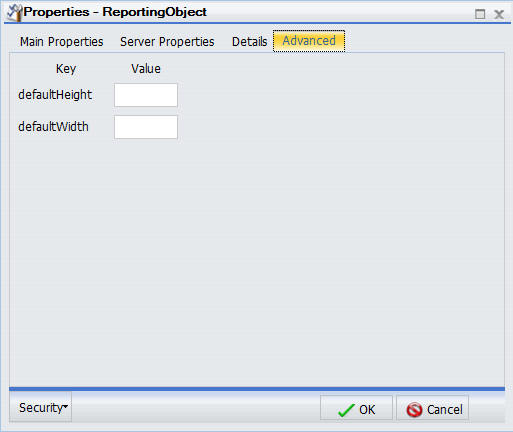
- Abra el navegador y vaya a la carpeta que va a contener el objeto de informes.
-
Si la carpeta que va a contener el objeto de informes ya existe, vaya al paso 4. De lo contrario, cree la carpeta pulsando con el botón derecho sobre una carpeta existente del árbol y seleccione Nuevo, Carpeta. Alternativamente, pulse con el botón derecho sobre Contenido y seleccione Nueva carpeta para crear la carpeta directamente debajo de la raíz.
Se abrirá el cuadro de diálogo Nueva carpeta.
-
Introduzca el nombre de la carpeta de objetos de informes y, opcionalmente, seleccione un servidor y una ruta de aplicación, y pulse Crear.
Si no selecciona un servidor o una ruta de aplicación, cada una quedará establecida en el servidor y las rutas de aplicaciones por defecto de su instalación WebFOCUS. Para más información, consulte el manual Managed Reporting.
-
Pulse con el botón derecho sobre la carpeta que contendrá el objeto de informes y seleccione Nuevo, Objeto de informes.
Se abre el cuadro de diálogo Configuración de herramienta, como se muestra en la siguiente imagen.
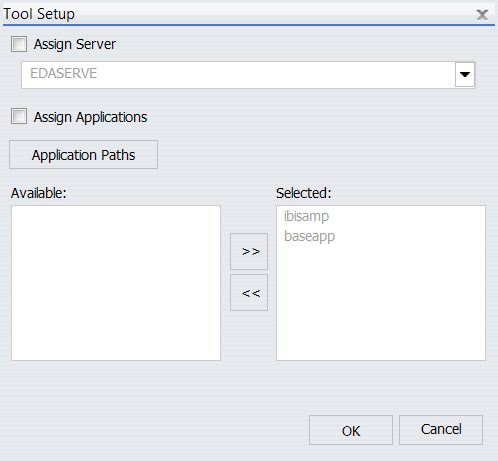
-
Pulse Aceptar para confirmar los ajustes predefinidos del servidor y la ruta de la aplicación, o modifíquelos y pulse Aceptar para continuar.
Se abre el cuadro de diálogo Abrir, indicando que seleccione un archivo máster, como se explica en la imagen.
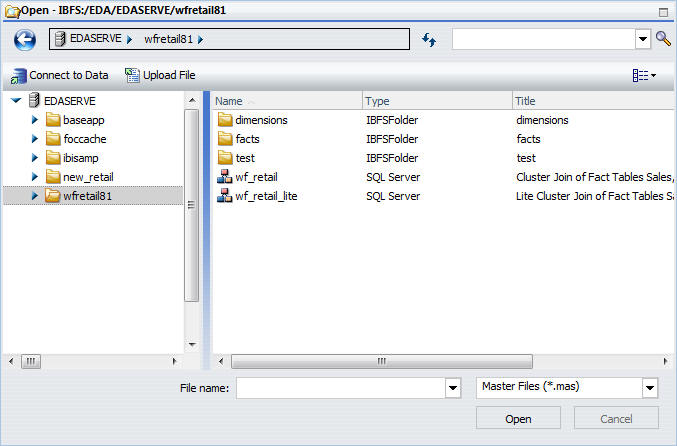
-
Seleccione un archivo máster y pulse Aceptar.
Aparece la herramienta Objeto de informes.
Pulse con el botón derecho sobre el objeto de informes y seleccione Editar.
Nota: Si pulsa dos veces sobre el objeto de informes, el informe se ejecutará y no podrá editarlo.
-
Oprima Ctrl+S o pulse el botón Guardar
 de la barra de herramientas Inicio rápido.
de la barra de herramientas Inicio rápido.
Se abre el cuadro de diálogo Guardar.
-
Introduzca el nombre del nuevo objeto de informes en el campo Título y pulse Aceptar.
De ahora en adelante, puede pulsar Guardar u oprimir Ctrl+S para guardar el objeto de informes sin necesidad de abrir el cuadro de diálogo Guardar.
Puede ejecutar un objeto de informes o cualquier componente del objeto desde su navegador. Puede ejecutar un objeto de informes de las siguientes formas:
- Seleccione el objeto desde la herramienta Objeto de informes y pulse Ejecutar, o pulse con el botón derecho sobre el objeto y seleccione Ejecutar.
- Pulse con el botón derecho sobre el objeto de informes, en el árbol, y seleccione Ejecutar o Ejecutar en diferido.
La opción Ejecutar de la herramienta Objeto de informe se encuentra activada independientemente del ajuste de la propiedad Ejecutar sólo como informe diferido.
Cuando selecciona y ejecuta un Objeto de informe, el comportamiento esperado es como sigue:
- Cuando se define un componente de Informe o Diagrama, se ejecutan todos los componentes del objeto de informes.
- Cuando se define un componente de Informe y de Diagrama, se abre una página HTML que permite seleccionar el componente que se quiere ejecutar.
- Cuando se definen filtros en un objeto de informe, se abre una página HTML que permite seleccionar entre los filtros definidos del objeto de informe.
- Cuando se definen parámetros en un informe o diagrama y se ha especificado la propiedad Aviso de parámetros de objeto de informes, se abre una página HTML, indicando que introduzca valores para los parámetros.
- Los componentes de Objetos de informe son validados antes de la ejecución. Eso significa que los errores se encuentran y se solucionan más fácilmente ya que los errores en componentes individuales se detectan antes de la ejecución.
- Si intenta ejecutar un objeto de informe creado sin usar el componente Informe o Diagrama, recibirá el mensaje:
Your request did not return any output to display.
Possible causes: - No data rows matched the specified selection criteria. - Output was directed to a destination such as a file or printer. - An error occurred during the parsing or running of the request.
Los objetos de informes pueden incluir uno de estos tipos de componentes, que se ejecutan en el siguiente orden de preferencia:
- Preprocesamiento de otros (código personalizado que se ejecuta antes que el resto de componentes)
- Joins
- Declaraciones DEFINE
- Filtros, cuando corresponda
- declaraciones WHERE
- Plantillas de informes o diagramas
- Posprocesamiento de otros (código personalizado que se ejecuta después que el resto de componentes)
Los usuarios que empleen el objeto de informes para crear un informe no pueden ver las declaraciones DEFINE y WHERE ni los comandos JOIN definidos en el objeto, emitidos automáticamente cada vez que el usuario accede al objeto de informes. Sin embargo, los componentes de informes o diagramas, incluidos los encabezados, pies y características de estilo son visibles a los usuarios autorizados, que pueden usarlos para crear sus propios informes personalizados.
Los filtros definidos en el componente Filtro sólo se aplican si los activa el usuario del objeto de informes, cuando el informe o diagrama basado en dicho objeto se ejecuta.
El componente Preprocesamiento de otros contiene código personalizado que debe ejecutarse antes que el resto de componentes. Puede utilizar el editor de texto del componente para crear o modificar el código, o pegar el código que ha copiado en otra aplicación.
Para crear o modificar un componente Preprocesamiento de otros, siga uno de estos métodos:
- Pulse dos veces sobre el componente.
- Seleccione el componente y pulse Editar en la cinta.
- Pulse con el botón derecho sobre el componente y seleccione Editar.
Aparece el editor de texto Preprocesamiento de otros.
Consulte el manual Cómo crear informes con el lenguaje WebFOCUS para obtener más información acerca de cómo usar el lenguaje WebFOCUS para codificar procedimientos.
Nota:
- La revisión de sintaxis y errores no se lleva a cabo con los comandos que introducza hasta que el objeto de informes se ejecute.
- Los comandos del componente Preprocesamiento de otros no deberían devolver un conjunto de respuestas mostrable.
-
Las vistas previas de InfoAssist en los componentes Informe y Diagrama se encuentran desactivadas cuando el componente Preprocesamiento de otros contiene la sintaxis:
-OLAP ON
Para evitar este problema, active OLAP mediante las propiedades del objeto de informes, en lugar de utilizar el componente Preprocesamiento de otros. Para más información sobre las propiedades de Objetos de informes, consulte Propiedades de un Objeto de informe.
Cuando se usa la Solicitud automática de ampersands, puede que los usuarios tengan que proporcionar valores de variables ampersand para parámetros a los que no hace referencia su contenido privado. Estos casos están directamente relacionados con el procesamiento interno de los informes creados con un objeto de informes.
Debe tener conocimiento de las consideraciones y el comportamiento de la solicitud automática, a la hora de hacer referencia a variables ampersand dentro de un objeto de informes. Para más información sobre el recurso Solicitud automática de ampersands, consulte el manual Cómo desarrollar aplicaciones de informes. La especificación de valores para las variables ampersand en el componente Other del objeto de informes, mediante comandos –DEFAULT, –DEFAULTH o –SET, asigna un valor predeterminado para las variables ampersand de una solicitud de informes y así evitar un error FOC, por no especificar un valor. Otro aspecto a tener en cuenta sobre –DEFAULTH y –SET es que la solicitud automática no solicita variables ampersand con valores asignados mediante –DEFAULTH o –SET.
La solicitud de variables ampersand al usuario, por parte del recurso Solicitud automática de ampersands, mediante el comando –DEFAULT, depende del parámetro de configuración del Cliente WebFOCUS, IBIMR_prompting. Cuando IBIMR_prompting se encuentra establecido en XMLPROMPT, los usuarios reciben un aviso indicando que proporciones los valores de las variables ampersand; los valores por defecto aparecen en campos cuyos valores predefinidos han sido especificados. Cuando IBIMR_prompting se encuenta establecido en XMLRUN, los usuarios no tienen que introducir valores, ya que se ha asignado un valor por defecto a todas las variables ampersand. Para más información sobre cómo establecer el parámetro IBIMR_prompting, consulte el manual Seguridad y administración de WebFOCUS.
Suponga que su empresa dispone de un almacen de datos y que necesita un objeto de informes que emplee un extracto de dicho almacen. En su componente Preprocesamiento de otros, va a crear un archivo HOLD a partir del almacen de datos y, a continuación, va a usar el archivo en cada componente Objeto de informes. Puede eliminar el comando JOIN y borrar el archivo HOLD del componente Posprocesamiento de otros para que no se utilice por error, la próxima vez que se use ese objeto de informes.
Esta tarea consiste en los siguientes pasos:
- Cree un archivo HOLD en el componente Preprocesamiento de otros.
- Cree un componente Join nuevo con dos joins.
- Use el componente Informe para crear un informe nuevo en InfoAssist.
- Elimine el comando JOIN y borre el archivo HOLD del componente Posprocesamiento de otros.
- Ejecute el objeto de informes y consulte su código fuente para comprobar que la salida es la correcta.
- Compruebe que el archivo HOLD no existe en el lugar en que fue creado.
- Cree un objeto de informes con BASEAPP e IBISAMP seleccionados como rutas de las aplicaciones y EMPLOYEE, como MASTERFILE.
Para más información sobre cómo crear un objeto de informes, consulte Propiedades de un Objeto de informe.
- Seleccione el componente Preprocesamiento de otros y pulse Editar.
- Introduzca el código siguiente:
APP HOLD IBISAMP TABLE FILE EMPLOYEE PRINT EMPLOYEE.EMPINFO.DEPARTMENT AS 'NEWDEP' EMPLOYEE.EMPINFO.CURR_SAL AS 'NEWCURR_SAL' BY EMPLOYEE.EMPINFO.EMP_ID AS 'EMP_ID' BY EMPLOYEE.EMPINFO.HIRE_DATE AS 'NEWHIRE_DATE' ON TABLE HOLD AS WINFILE FORMAT FOCUS INDEX EMP_ID END
- Pulse Guardar y cierre el editor de texto.
- Para verificar que el componente funciona correctamente, seleccione el componente Preprocesamiento de otros y pulse Ejecutar.
Se genera la siguiente salida:
0 NUMBER OF RECORDS IN TABLE= 12 LINES= 12
- Seleccione el componente Joiny pulse Nuevo.
El componente Join se ha rellenado previamente con la tabla EMPLOYEE.
- Pulse Añadir nuevo, seleccione la tabla WINFILE y pulse Aceptar.
- Pulse el botón Añadir nuevo, seleccione la tabla JOBFILE y pulse Aceptar.
- Pulse Aceptar para cerrar la herramienta Join; sus cambios quedan guardados.
- Para consultar el código, pulse Ver código en la barra de herramientas Inicio rápido del objeto de informes.
Aparece el siguiente código del componente Join:
-*COMPONENT=Join_J001 JOIN EMPLOYEE.EMPINFO.EMP_ID IN EMPLOYEE TO MULTIPLE WINFILE.SEG01.EMP_ID IN WINFILE TAG J001 AS J001 END -*COMPONENT=Join_J002 JOIN EMPLOYEE.PAYINFO.JOBCODE IN EMPLOYEE TO MULTIPLE JOBFILE.JOBSEG.JOBCODE IN JOBFILE TAG J002 AS J002 END
- Pulse dos veces sobre el componente Informe.
Se abre InfoAssist.
- Arrastre NEWCURR_SAL desde Medidas, en el cuadro Datos, hasta el lienzo y seleccione Soltar como suma.
- Arrastre EMP_ID desde Dimensiones, en el cuadro Datos, hasta la izquierda de la columna NEWCURR_SAL del lienzo y seleccione Soltar como clasificación.
- Arrastre NEWHIRE_DATE desde Dimensiones, en el cuadro Datos, hasta la izquierda de la columna NEWCURR_SAL del lienzo y seleccione Soltar como clasificación.
- Arrastre NEWDEP desde Dimensiones, en el cuadro Datos, hasta la izquierda de la columna NEWCURR_SAL del lienzo y seleccione Soltar como clasificación.
El informe aparece en forma de tabla con cuatro columnas clasificadas por EMP_ID.
- Guarde el informe y salga de InfoAssist.
- Para comprobar que el componente funciona correctamente, pulse Ejecutar en la barra de herramientas Inicio rápido.
El informe que ha creado en InfoAssist aparece en el navegador.
- Seleccione el componente Posprocesamiento de otros y pulse Editar.
- Introduzca lo siguiente:
JOIN CLEAR * ? JOIN
- Pulse Guardar y Salir.
- Para comprobar que el objeto de informes funciona correctamente, pulse Ejecutar en la barra de herramientas Inicio rápido.
El informe que ha creado en InfoAssist aparece en el navegador.
- Haga un clic derecho sobre la página web del informe y seleccione Ver código fuente.
- Baje hasta al final de la ventana de código fuente.
Aparece el siguiente comentario:
<!-- 0 NUMBER OF RECORDS IN TABLE= 12 LINES= 12 0 NUMBER OF RECORDS IN TABLE= 12 LINES= 12 0 HOLDING HTML FILE ON PC DISK ... JOINS CURRENTLY ACTIVE HOST CROSSREFERENCE FIELD FILE TAG FIELD FILE TAG AS ALL WH ----- ---- --- ----- ---- --- -- --- -- EMPLOYEE.EM>EMPLOYEE WINFILE.SEG> WINFILE J0 J0 Y N EMPLOYEE.PA>EMPLOYEE JOBFILE.JOB> JOBFILE J1 J1 Y N 0 NO JOINS CURRENTLY IN EFFECT -->
Un Join es una conexión temporal entre dos o más orígenes de datos que tienen al menos un campo en común. Después de enlazar dos orígenes de datos, cada vez que WebFOCUS recupere un registro del primer origen de datos (el archivo host), recuperará también los registros coincidentes del segundo (el archivo de destino).
Para más información sobre cómo enlazar dos orígenes de datos, consulte el Manual de usuario de WebFOCUS InfoAssist.
Nota:
- Al enlazar dos orígenes de datos FOCUS, el campo de archivo de destino debe estar indexado o el join debe estar basado en WHERE. Si intenta enlazar un archivo de destino que no está indexado, la herramienta Objeto de informes le ofrece la posibilidad de crear un join basado en WHERE. Para más información sobre cómo crear joins basados en WHERE, consulte Grupo Join en el Manual de usuario de WebFOCUS InfoAssist.
- Ya que todos los procedimientos crean una nueva sesión en el servidor de informes cuando se ejecutan, el tiempo de duración de su conexión siempre está limitado a un único procedimiento. Por lo tanto, cualquier join emitido al principio de un procedimiento sólo permanecerá en vigor para las solicitudes de informe efectuadas en ese procedimiento.
-
Pulse con el botón derecho sobre el componente Joins y seleccione Nuevo, o seleccione el componente Join y pulse Nuevo en la barra de herramientas Inicio rápido.
Se abre la herramienta Join, mostrando el origen de datos asociado al objeto de informes.
-
Cree un join con la herramienta Join.
Para más información acerca del uso de la herramienta Join, consulte Grupo Join en el Manual de usuario de WebFOCUS InfoAssist.
- Cuando haya terminado, pulse Aceptar para volver a la herramienta Objeto de informes.
Para borrar un join, pulse con el botón derecho sobre el join y seleccione Borrar, o selecciónelo y pulse Borrar en la barra de herramientas de Inicio rápido.
-
Desde la herramienta Join, seleccione un join pulsando sobre su línea conectora y pulse Editar en la barra de herramientas Join.
Se abre el cuadro de diálogo Editar join.
-
Introduzca una nueva descripción en el cuadro Descripción, y pulse Aceptar para volver a la herramienta Join.
La nueva descripción aparece debajo del componente Join, en la herramienta Objeto de informes. El nombre interno del join sigue siendo el nombre que le asignó al crearlo.
-
Seleccione el join y pulse Editar en la cinta, o púlselo con el botón derecho y seleccione Editar.
El código del join aparece en un editor de texto.
- Efectúe los cambios deseados y pulse Aceptar para volver a la herramienta Objeto de informes. Para salir sin realizar cambios, pulse Cerrar.
Un campo virtual es un campo cuyo valor no está almacenado en el origen de datos pero puede ser calculado con los datos que están allí. Un campo virtual no ocupa espacio de almacenamiento; se crea únicamente cuando un usuario accede al objeto de informe que incluye el campo virtual.
Utilice la herramienta Define para crear un campo virtual. Utilice la herramienta para especificar el nombre y el formato del campo virtual y la expresión que lo define. Una expresión le permite combinar campos, constantes, funciones predeterminadas y operadores en una sola operación cuyo resultado es un único valor. Cuando define un campo virtual, debe especificar un tipo de formato de campo, longitud, y opciones de salida apropiadas.
Para más información sobre cómo definir campos, consulte Pestaña Datos en el Manual de usuario de WebFOCUS InfoAssist.
-
Pulse con el botón derecho sobre el componente Defines y seleccione Nuevo, o seleccione el componente Define y pulse Nuevo en la cinta.
Se abre el cuadro de diálogo Herramienta Define, como se muestra en la siguiente imagen.
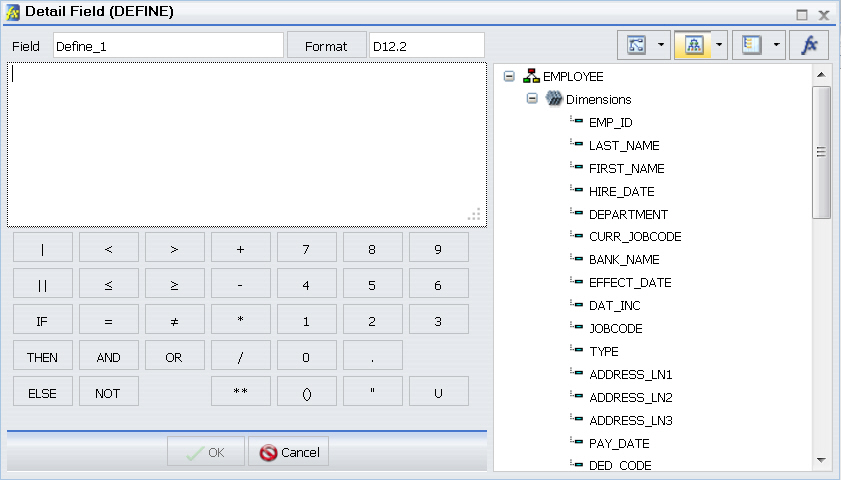
-
Cree un campo virtual utilizando la herramienta Define.
Para más información sobre esta herramienta, consulte Pestaña Datos en el Manual de usuario de WebFOCUS InfoAssist.
-
Pulse Aceptar para guardar el campo virtual y regresar a la herramienta Objeto de informes.
El campo virtual ahora aparecerá en la lista de campos cuando un usuario acceda al Objeto de informe.
Nota:
- La lista de campos mostrada en la herramienta Define no se actualizará con los nuevos campos virtuales hasta que salga de la herramienta y la vuelva a abrir. Si va a crear un campo virtual (declaración DEFINE) que utilice un campo virtual creado anteriormente en la expresión, primero tendrá que guardar el campo virtual antes de poder crear el segundo.
Para guardar el primer campo virtual, salga de la herramienta Define pulsando Aceptar.Vuelva a abrir la herramienta Define para crear el segundo campo. También tiene la opción de introducir el nombre del primer campo virtual en la expresión, en lugar de seleccionarlo en la lista de campos. En este caso no tiene que cerrar y volver a abrir la herramienta Define.
- Ya que todos los procedimientos crean una nueva sesión en el servidor de informes cuando se ejecutan, el tiempo de duración de su conexión siempre está limitado a un único procedimiento. Por lo tanto, cualquier declaración DEFINE emitida al principio de un procedimiento sólo permanecerá en vigor para las solicitudes de informe efectuadas en ese procedimiento.
Los campos virtuales existentes aparecen bajo el nodo Defines, como se indica en la siguiente imagen.
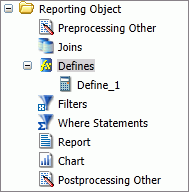
-
Pulse con el botón derecho sobre el campo virtual que quiere modificar y seleccione Abrir, o seleccione el campo virtual y pulse Abrir en la cinta.
Se abre el cuadro de diálogo Herramienta Define, mostrando el campo seleccionado.
- Efectúe los cambios deseados en el nombre, expresión o formato del campo, y pulse Aceptar para volver a la herramienta Objeto de informes.
- Pulse con el botón derecho sobre el campo virtual que quiere consultar o modificar y seleccione Editar, o seleccione el campo virtual y pulse Editar en la cinta. Se abre el Editor texto, mostrando el campo seleccionado.
- Efectúe los cambios deseados en el nombre, expresión o formato del campo, y pulse Aceptar para volver a la herramienta Objeto de informes.
- Pulse con el botón derecho sobre el campo virtual que quiere borrar y seleccione Borrar, o seleccione el campo virtual y pulse Borrar en la cinta.
- Para borrar todos los campos virtuales de una vez, pulse con el botón derecho sobre el componente Defines y seleccione Borrar todo, o seleccione el componente y pulse Borrar todo en la cinta.
Los filtros permiten que el usuario seleccione rápidamente criterios predefinidos que limitan los datos incluidos en un informe o diagrama. Los filtros son criterios de selección (declaraciones WHERE) que usted crea para los usuarios, que después seleccionan los filtros necesarios para limitar los datos en un informe o diagrama, sin tener que crear los suyos propios.
Para crear un filtro, debe crear el grupo de filtros y definir los filtros que componen el grupo.
Nota: Las funciones Deshacer y Rehacer no estarán disponibles para el componente Filtro hasta que haya creado al menos un filtro.
Para más información sobre los filtros, consulte Grupo Filtro en el Manual de usuario de WebFOCUS InfoAssist.
- Pulse con el botón derecho sobre el componente Filtros y seleccione Nuevo, o seleccione el componente Filtro y pulse Nuevo en la cinta.
-
En el cuadro Nombre de grupo de filtros, introduzca un nombre descriptivo para la carpeta de grupo de filtros.
Sea lo más explícito posible con el nombre del grupo de filtros, ya que sus usuarios dependen de él para seleccionar el filtro correcto y aplicarlo en sus informes.
-
Pulse Aceptar.
Se le devuelve a la herramienta Objeto de informes. La carpeta del grupo de filtros aparecerá debajo del nodo del componente Filtro.
-
Pulse con el botón derecho sobre el grupo Filtro al que quiera añadir un filtro y seleccione Nuevo, o seleccione la carpeta del grupo Filtro y pulse Nuevo en la barra de herramientas Inicio rápido.
Se abrirá el cuadro de diálogo de nuevo filtro.
-
En el cuadro Nombre de filtro, introduzca un nombre descriptivo para el filtro y pulse Añadir nuevo si piensa crear varios, o Aceptar si sólo va a crear uno.
Sea lo más explícito posible con los nombres de los filtros, ya que los usuarios dependen de ellos para seleccionar el filtro correcto y aplicarlo a sus informes.
Se abre el cuadro de diálogo Filtro avanzado, como se muestra en la siguiente imagen.
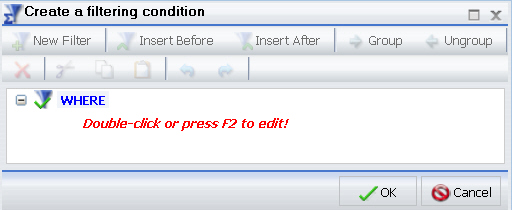
-
Use el cuadro de diálogo Filtro avanzado para crear el filtro.
Para más información sobre cómo definir filtros, consulte Pestaña Datos en el Manual de usuario de WebFOCUS InfoAssist.
-
Cuando haya creado el filtro, pulse Aceptar.
Si pulsó Añadir nuevo en el paso, se abre el cuadro de diálogo Nuevo filtro. Si pulsó Aceptar en el paso, se le devuelve a la herramienta Objeto de informes.
Los filtros existentes aparecen bajo el grupo Filtro, debajo del nodo Filtros, como se indica en la siguiente imagen.
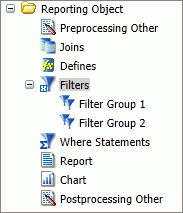
-
Pulse con el botón derecho sobre el filtro que quiere modificar y seleccione Abrir, o seleccione el filtro y pulse Abrir en la cinta.
Se abre el cuadro de diálogo Filtro avanzado, mostrando el filtro seleccionado.
- Efectúe los cambios deseados y pulse Aceptar para volver a la herramienta Objeto de informes.
- Pulse con el botón derecho sobre el filtro o grupo de filtros que quiere modificar, y seleccione Propiedades, o seleccione el filtro o grupo de filtros, y pulse Propiedades en la cinta.
- Introduzca el nombre del nuevo filtro, o grupo de filtros, que sustituirá al nombre actual y pulse Aceptar.
- Pulse con el botón derecho sobre el filtro o grupo de filtros que quiere borrar, y seleccione Borrar, o seleccione el filtro o grupo de filtros, y pulse Borrar en la cinta.
- Para borrar todos los filtros de una vez, pulse con el botón derecho sobre el componente Filtro y seleccione Borrar todo, o seleccione el componente y pulse Borrar todo en la cinta.
-
Pulse con el botón derecho sobre el campo virtual que quiere consultar o modificar y seleccione Editar, o seleccione el campo virtual y pulse Editar en la cinta.
Se abre el editor texto, mostrando el filtro seleccionado.
- Efectúe los cambios deseados y pulse Aceptar para volver a la herramienta Objeto de informes.
Cuando se emplea la solicitud automática de ampersands (la Solicitud de parámetros está seleccionada en las propiedades de Objetos de informes), existen ciertos casos en que el usuario debe introducir valores de variables ampersand en los criterios de selección (declaraciones WHERE) del objeto de informes, que no guardó con el informe. Esto se debe al procesamiento interno de los informes creados a partir de objetos de informes. Para evitar este problema, emita el componente Filtro para predefinir los criterios de selección que puede incluir el usuario en los informes. El recurso Solicitud automática de ampersands de WebFOCUS sólo evalúa los filtros seleccionados por un usuario para incluirlos en los informes.
Las declaraciones WHERE, también denominadas criterios de selección, restringen los datos recuperados a aquellos registros que cumplan con las condiciones especificadas por ud. Los filtros son criterios de selección que se ejecutan cuando el usuario selecciona el filtro en WebFOCUS. Existen otros criterios de selección que se ejecutan cuando el usuario abre el objeto de informes, evitando que el usuario tenga a su disposición los valores de datos que no cumplan con los criterios.
Para más información sobre las declaraciones WHERE, consulte Pestaña Campo en el Manual de usuario de WebFOCUS InfoAssist.
-
Pulse con el botón derecho sobre el componente declaraciones Where y seleccione Nuevo, o seleccione el componente y pulse Nuevo en la cinta.
Se abre el cuadro de diálogo Nuevo filtro, como se muestra en la siguiente imagen.
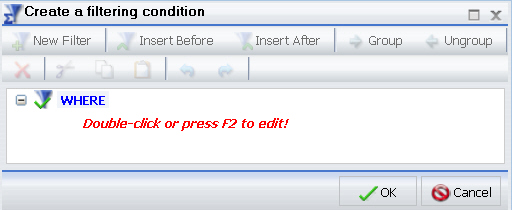
-
Pulse dos veces sobre el texto rojo u oprima F12 para modificar la declaración WHERE.
Para más información sobre cómo crear criterios de selección, consulte Grupo Filtro en el Manual de usuario de WebFOCUS InfoAssist.
- Después de crear los criterios de selección, pulse Aceptar para volver a la herramienta Objeto de informes.
El componente Informe crea una plantilla de informe y la guarda en un objeto de informes. Los usuarios autorizados pueden usar la plantilla para crear un informe que se adapte a sus necesidades y después guardarlo.
Para crear una plantilla de informe, pulse dos veces sobre el componente Informe, o haga un clic derecho y seleccione Abrir. Se abre InfoAssist, donde puede crear una plantilla.
Para más información sobre cómo usar InfoAssist, consulte el Manual de usuario de WebFOCUS InfoAssist.
Nota:
- Para abrir el código fuente del informe en el editor de texto, en lugar de InfoAssist, pulse con el botón derecho sobre el componente Informe y seleccione Editar. Los cambios manuales realizados en el código pueden provocar que el informe sea incompatible con InfoAssist.
- La revisión de sintaxis y errores no se lleva a cabo con los comandos que introducza hasta que el objeto de informes se ejecute.
- Si el objeto de informes contiene un informe y un diagrama, el usuario tendrá que decidir si lo ejecuta como informe o diagrama. No se puede ejecutar un objeto de informes como ambos de forma simultánea.
- Cuando se emplea la solicitud automática de ampersands (la Solicitud de parámetros está seleccionada en las propiedades de Objetos de informes), existen ciertos casos en que el usuario debe introducir valores de variables ampersand en los criterios de selección (declaraciones WHERE) del objeto de informes, que no guardó con el informe. Esto se debe al procesamiento interno de los informes creados a partir de objetos de informes. Para evitar este problema, emita el componente Filtro para predefinir los criterios de selección que puede incluir el usuario en los informes. El recurso Solicitud automática de ampersands de WebFOCUS sólo evalúa los filtros seleccionados por un usuario para incluirlos en los informes.
El componente Diagrama funciona exactamente igual que el componente Informe. El componente Diagrama crea una plantilla de diagrama y la guarda en un objeto de informes. Los usuarios autorizados pueden usar la plantilla para crear un diagrama que se adapte a sus necesidades y después guardarlo.
Para crear una plantilla de diagrama, pulse dos veces sobre el componente Diagrama, o haga un clic derecho y seleccione Abrir. Se abre InfoAssist, donde puede crear una plantilla.
Para más información sobre cómo usar InfoAssist, consulte el manual Manual de usuario de WebFOCUS InfoAssist.
Nota:
- Para abrir el código fuente del diagrama en el editor de texto, en lugar de InfoAssist, pulse con el botón derecho sobre el componente Diagrama y seleccione Editar. Los cambios manuales realizados en el código pueden provocar que el diagrama sea incompatible con InfoAssist.
- La revisión de sintaxis y errores no se lleva a cabo con los comandos que introducza hasta que el objeto de informes se ejecute.
- Si el objeto de informes contiene un informe y un diagrama, el usuario tendrá que decidir si lo ejecuta como informe o diagrama. No se puede ejecutar un objeto de informes como ambos de forma simultánea.
- Cuando se emplea la solicitud automática de ampersands (la Solicitud de parámetros está seleccionada en las propiedades de Objetos de informes), existen ciertos casos en que el usuario debe introducir valores de variables ampersand en los criterios de selección (declaraciones WHERE) del objeto de informes, que no guardó con el informe. Esto se debe al procesamiento interno de los informes privados creados a partir de objetos de informes. Para evitar este problema, emita el componente Filtro para predefinir los criterios de selección que puede incluir el usuario en los informes. El recurso Solicitud automática de ampersands de WebFOCUS sólo evalúa los filtros seleccionados por un usuario para incluirlos en los informes.
El componente Posprocesamiento de otros contiene código personalizado que debe ejecutarse después que el resto de componentes. Puede utilizar el editor de texto del componente para crear o modificar el código, o pegar el código copiado en otra aplicación.
Para crear o modificar un componente Posprocesamiento de otros, pulse dos veces sobre el componente o selecciónelo y pulse Editar en la cinta. También puede pulsar con el botón derecho sobre el componente y seleccionar Editar. Se abre el cuadro de diálogo Posprocesamiento de otros.
Consulte el manual Cómo crear informes con lenguaje WebFOCUS para obtener más información acerca de cómo usar el lenguaje WebFOCUS para codificar procedimientos.
Nota:
- La revisión de sintaxis y errores no se lleva a cabo con los comandos que introducza hasta que el objeto de informes se ejecute.
- Los comandos del componente Posprocesamiento de otros no deberían devolver un conjunto de respuestas mostrable.
- Las vistas previas de InfoAssist en los componentes Informe y Diagrama se encuentran desactivadas cuando el componente Posprocesamiento de otros contiene la sintaxis:
-OLAP ON
Para evitar este problema, active OLAP mediante las propiedades del objeto de informes, en lugar de utilizar el componente Posprocesamiento de otros. Para más información sobre las propiedades de Objetos de informes, consulte Propiedades de un Objeto de informe.
Para más información sobre la solicitud automática de ampersands, consulte Consideraciones acerca de la Solicitud automática de ampersands con los componentes Pre- y Posprocesamiento de otros.












